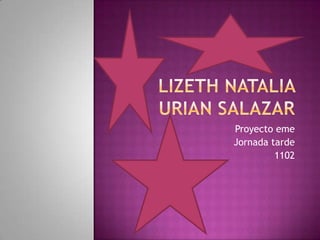
ActionScript lenguaje Flash
- 1. Proyecto eme Jornada tarde 1102
- 2. Es un lenguaje de programación que ha utilizado flash desde sus comienzos ,y que por supuesto emplea flash cs5, a grandes rasgos podemos decir que antionscript nos permita realizar en flash todo lo que propongamos y para profundizar el conocimiento del lenguaje por cuenta del lector
- 3. Como ya hemos comentado, el ActionScript es el lenguaje de programación propio de Flash, tal y como el Lingo lo es de Macromedia Director, por ejemplo. El ActionScript está basado en la especificación ECMA-262, al igual que otros lenguajes como Javascript. ActionScript es, como su nombre indica, un lenguaje de script, esto quiere decir que no hará falta crear un programa completo para conseguir resultados, normalmente la aplicación de fragmentos de código ActionScript a los objetos existentes en nuestras películas nos permiten alcanzar nuestros objetivos. ActionScript 3 es un lenguaje de programación orientado a objetos. Tiene similitudes, por tanto, con lenguajes tales como los usados en el Microsoft Visual Basic, en el Borland Delphi etc... y aunque, evidentemente, no tiene la potencia de estos lenguajes, cada versión se acerca más. Así, la versión 3.0 utilizada en Flash CS5 es mucho más potente y mucho más "orientada a objetos" que su anterior versión 2.0.
- 4. La sintaxis ActionScript presenta muchísimos parecidos con el Javascript o PHP; si estamos familiarizados con estos lenguajes, la sintaxis y el estilo de ActionScript nos resultarán muy familiares. Las diferencias entre JavaScript y ActionScript las podemos encontrar en la ayuda que acompaña al Flash CS5. En la mayor parte de las ocasiones, será necesario "programar". Flash CS5 pone a nuestra disposición una biblioteca de funciones, clases y métodos (de momento entenderemos esto como "código ActionScript que realiza una función determinada") ya implementadas que realizan lo que buscamos, bastará con colocarlas en el lugar adecuado. En Flash CS5, el Panel Acciones sirve para programar scripts con ActionScript, por tanto lo aquí introduzcamos le afectará de menor o mayor medida. Debemos tener claro desde un principio que el Panel Acciones puede hacer referencia a Fotogramas u objetos, de modo que el código ActionScript introducido afectará tan sólo a aquello a lo que referencia el Panel. Por ejemplo, en la imagen inferior, se puede distinguir que el Panel Acciones hace referencia al Fotograma 1 de la Capa 1 (en el nombre de la pestaña de la zona de la derecha y en la zona izquierda en el apartado Selección actual).
- 5. El Panel Acciones de Flash CS5, no tiene únicamente un modo de edición. Podemos utilizar el , en el que en vez de escribir directamente, seleccionamos los distintos elementos desde listas. Puede resultar útil al principio, cuando aún no estamos familiarizados, pero nos limita mucho al escribir. Cuando ya tenemos cierta soltura nos encontraremos más cómodos con el Asistente de script desactivado, lo que nos permite escribir directamente el código. Este último modo nos dará más libertad y agilidad si sabemos qué hacer, pero también es más fácil que cometamos errores. En la parte superior encontramos herramientas que nos ayudarán. Veamos las más útiles: Buscar: Busca un texto en el código. Útil, por ejemplo, si queremos buscar en todos los sitios que empleamos un objeto.
- 6. En Flash CS5 se ha creado un nuevo panel para ayudarnos a generar el código ActionScript: el panel Fragmentos de código. Este panel nos resultará muy útil, ya que incluye las funciones básicas. Por ejemplo, los eventos de botones siempre se escriben de la misma forma. Desde la sección Controladores de eventos del panel, podemos introducir este código, y sólo modificar la parte necesaria. Pero además accediendo a sus opciones encontramos opciones muy interesantes:
- 7. Entrando un poco más a fondo en la sintaxis y el manejo del ActionScript, vamos a comenzar hablando de los operadores y de las expresiones, por ser la parte más elemental de una acción de ActionScript (y de cualquier otro lenguaje de programación). Un operador es un tipo de carácter que realiza una acción especial dentro de una expresión de ActionScript. Una expresión no es más que un conjunto de operadores, variables y constantes relacionados entre sí de un cierto modo. Por ejemplo: x = 3 ; --> Es una expresión cuyo resultado será asignarle a la variable ' x ' el valor 3 (que es una constante). A partir de este punto, la variable x vale 3. y = 5 + x ; --> Es una expresión cuyo resultado será asignarle a la variable ' y ' la suma de la constante 5 y la variable ' x ' que sabemos que vale 3 (porque le hemos asignado este valor antes). Por tanto, el resultado de esta expresión es asignarle 8 a y. También se puede considerar como asignar a y el valor de la expresión 5 + x Flash nos permite usar multitud de operadores, vamos a comentar los más comunes. El lector puede acceder a los demás (y a estos) desde el Panel Acciones en la carpeta Elementos de lenguaje → Operadores. Vamos a clasificar los operadores tal y cómo lo hace Flash. Operadores Aritméticos Son los operadores empleados en operaciones matemáticas.
- 8. Asigna el valor de una variable. -= Operador Resta con asignación. Le resta Descripción el valor de la derecha. Ejemplo variable vale 3; variable -= 5; = variable vale -2; Asigna a la variable de la *= izquierda el valor de la derecha Multiplicación con asignación. variable vale 3; variable vale 3; variable = 5; variable *= 5; variable vale 5; variable vale 15; += /= Suma con asignación. Le añade División con asignación a la variable el valor de la variable vale 15; derecha. variable /= 5; variable vale 3; variable vale 3; variable += 5; variable vale 8;
- 9. Mayor o igual que Operadores de Comparación 6 >= 5 da verdadero. Z Empleados en expresiones <= condicionales, devuelven un Menor o igual que valor lógico, verdadero (TRUE o 1) si la comparación es cierta, 6 >= 6 da verdadero. o falso (FALSE o 0) si no lo es. == Operador Igual z 'hola' == 'hola' da verdadero. Ejemplo != > Distinto Mayor que 'hola' != 'hola' da falso. 6 > 5 da verdadero. s < Menor que 6 < 5 da falso. >=
- 10. LosObjetos, como ya hemos visto en el tema básico, los objetos son instancias de una determinada clase. Esto es, son representantes de una clase ya definida. Cada objeto tiene las propiedades y métodos propios de la clase, y normalmente son independientes unos de otros. Así, son objetos, por ejemplo, un botón, un clip de película, un gráfico o un sonido... es decir, que prácticamente todo es un objeto en Flash CS5.
- 11. Vamos a ver los objetos más usados en Flash y una breve descripción de cada uno de ellos. Como ya se ha explicado en el tema básico, cada objeto tiene una serie dePropiedades (que veremos después), unos Métodos y eventos, que dan funcionalidad a los objetos. Cuando un componente de Flash pasa a ser un objeto, automáticamente pasa a tener todas las propiedades definidas por Flash para ese objeto y pasa a reaccionar ante los Métodos y eventos que tiene definidos. Podemos encontrar una lista con todas las propiedades, métodos y Acciones.
- 12. Los objetos de tipo Botón es un tipo de MovieClip especialmente pensado para que el usuario interactúe con él, permitiéndonos diferenciar entre sus estados, y crear una apariencia para cada uno. Cuando nos interese que una imagen que hayamos diseñado se comporte como un botón, bastará convertirla a botón (del modo visto en el capítulo correspondiente) y ya podremos usar los eventos típicos de un botón. .
- 13. Cuando necesitemos crear una película Flash dentro de otra película, pero no queramos tener 2 ficheros separados ni molestarnos en cargar una película u otra, deberemos crear un objeto movieclip. Entre sus propiedades especiales destaca que los objetos "clip de película" tienen, internamente, una línea de tiempos que corre independiente de la línea de tiempos de la película principal de Flash, lo que nos permite crear animaciones tan complejas e independientes como queramos (podemos crear tantos clips de película dentro de otros como queramos, por ejemplo). Realmente, toda nuestra película es un MovieClip
- 14. Estaclase engloba a todos los objetos que podemos ver en nuestra película, como los Clips de película y botones, y define las propiedades y métodos comunes para todos ellos.
- 15. Los objetos sonidos no son visuales, y por tanto, no podremos ver como quedan en los fotogramas, al igual que haríamos con un botón o un clip de película. Deberemos controlarlos, por tanto, desde el Panel Acciones y usando ActionScript. Tienen multitud de métodos especiales, muy potentes y útiles, podemos parar un sonido, crear un bucle, darle efectos sonoros etc... Utilizando el canal de sonido, podremos pararlo, ajustar el volumen, etc. Podríamos, por ejemplo, crear un objeto de tipo sonido y después hacer que al pulsar un botón suene. (Más adelante se verá algún ejemplo de uso de sonidos).
- 16. El objeto mouse es uno de los objetos de Flash que ya está definido por Flash, pues hace referencia al ratón de Windows (al que manejará el usuario que vea nuestra película). Si lo usamos, podremos acceder a las propiedades del ratón de Windows, tipo de cursos, efectos asociados, detección de su posición etc... Vale la pena insistir en que su manejo no es análogo al de otros objetos como el botón, pues podemos crear tantos botones como queramos y hacer con ellos lo que decidamos, pero el objeto Mouse es único y actúa sobre el ratón del PC del usuario que vea nuestra película. Se puede decir que es un objeto "externo" que permite que otras partes del Sistema Operativo interactúen con nuestra película Flash. Por tanto, es muy potente
- 17. Es uno de los múltiples objetos "abstractos" de Flash, ni es visual, ni parece que corresponda a nada existente en el sistema (como el objeto "Mouse"). Su función es muy importante, pues nos permite usar fórmulas matemáticas de modo muy sencillo. En el tema siguiente veremos algún ejemplo de su uso.
- 18. . Es otro objeto peculiar, pues corresponde a un tipo de datos. Los strings o cadenas son secuencias de caracteres. Si definimos una secuencia de caracteres como objeto de tipo String, podremos usar los métodos que Flash implementa sobre ellas: Seleccionar subcadenas de letras, buscar una determinada letra en una palabra, convertir la palabra a letras mayúsculas y un largo etc...
- 19. Los objetos Loader nos permitirán cargar archivos para mostrarlos (imágenes, archivos swf, etc...) en nuestra película, mientras que los objetos URLLoader nos permitirán cargar información de archivos (archivos de texto, XML, páginas web...).
- 20. Flash CS5 llama acciones a lo referente al código ActionScript, lo que nos permite dar comportamientos a los objetos. Estas acciones son funciones predefinidas de ActionScript, es decir: Flash CS5 las crea, y nosotros sólo tenemos que usarlas de la manera que se nos indica. No tenemos que definir las funciones ni nada por el estilo, ni siquiera necesitamos saber cómo están hechas... Lo importante es que están listas para usar, lo que facilita el uso de este lenguaje de programación y sobre todo, haga muy rápido comenzar a programar. Por supuesto, cuando tengamos más conocimientos, veremos que no es difícil completar estas acciones ya creadas con las nuestras propias. Explicaremos las Acciones más importantes, y a medida que avancemos en el curso, añadiremos algunas más. Para una referencia más completa, recomendamos mirar la ayuda del programa. Las acciones son métodos de los objetos (funciones internas a estos), por lo que no todas están disponibles para todos los objetos. Definiremos las acciones escribiendo su cabecera (nombre + parámetros con un nombre genérico) para después explicar qué es cada parámetro.
- 21. Estas acciones se emplean, como su nombre indica, para controlar el flujo de nuestra película, esto es, para indicar a Flash en todo momento qué fotograma tiene que mostrar, cuándo tiene que parar, dónde seguir etc... Estas acciones son métodos de la clase MovieClip. Podemos aplicarlas a cualquier MovieClip de nuestra película, siguiendo el siguiente formato:nombreMovieClip.accion();. Si escribimos la función directamente, es decir, si no indicamos el objeto, estamos haciendo referencia a la película general. Veamos las más importantes para entenderlas mejor:
- 22. Esta acción será, probablemente la que más usemos durante la realización de nuestras películas. La acción que realiza consiste en mover la cabeza lectora al fotograma que le indiquemos. La cabeza lectora es lo que determina qué fotograma de nuestra película se está reproduciendo en cada momento. Si, por ejemplo, lo movemos del fotograma 1 al 25, lo que veremos instantáneamente será el fotograma 25 y la película continuará reproduciéndose a partir de ahí. Sintaxis: gotoAndPlay(escena, fotograma): escena: Nombre de la escena a la que queremos enviar la cabeza lectora. Debe ir entre comillas dobles. fotograma: Número o nombre del fotograma al que queremos enviar la cabeza lectora. Si es un nombre (una etiqueta), debe ir entre comillas dobles, si es un número, no. Ejemplo: miClip.gotoAndPlay("Escena2", 7); → Esta acción lleva la cabeza lectora al fotograma 7 de la escena llamada "Escena2" del MovieClip con el nombre de instanciamiClip.
- 23. Da comienzo a la reproducción de la película o la continúa desde el punto detenido. Sintaxis: play(); No tiene Parámetros. Ejemplo: this.play(); → Inicia la reproducción del objeto actual
- 24. Detiene la reproducción de la película. Se puede usar en un fotograma, cuando queramos detenernos en él (porque es un menú, por ejemplo), en un botón, (para que detenga la película), etc.. Sintaxis: stop(); No tiene Parámetros.
- 25. Los Métodos y Propiedades suelen ser específicos de cada objeto, y su estudio requeriría un nuevo curso completo, (recomendamos consultar la ayuda incorporada en el Flash CS5 cuando surjan dudas), pero hay bastantes propiedades de los objetos que son comunes a muchos de ellos. Vamos a ver las más utilizadas, que afectan a los objetos de visualización, que son con los que trabajaremos habitualmente. Hay que entender que las clases se heredan. Es decir, una clase genérica, tiene subclases más concretas. Las sublaceses, tienen todos los métodos y propiedades de la clase de la que heredan, y además agregan sus propios métodos y funciones. Los objetos que se visualizan en Flash, pertenecen a la clase DisplayObject. A su vez, los clips de película pertenecen a la clase MovieClip, que es una subclase de la anterior. Por tanto, todos los MovieClip tendrán los métodos y propiedades de DisplayObject, pero no al revés. Para usar las propiedades, se debe colocar el nombre de la instancia del objeto seguido de un punto (.) y después la propiedad y su valor (objeto.propiedad = valor). Algunas propiedades se pueden escribir sin el nombre del objeto al que hacen referencia delante, en ese caso, harán referencia a la película principal, que también es un MovieClip, aunque en este caso es recomendable utilizar la palabra reservada this. Propiedades de DisplayObject, comunes a todos los objetos que se visualizan.
- 26. alpha Hace referencia a la opacidad del objeto al que afecte. La opacidad se puede definir como la no-transparencia. De modo que un 100% de transparencia equivale a un 0 de opacidad, o a un 0 de alpha. height Devuelve o establece la altura del objeto en píxeles. Por ejemplo, si tenemos un clip de película llamado "Clip1" y escribimos "Clip1.height" obtendremos la altura de Clip1. Del mismo modo, podemos cambiarla sin más que hacer: Clip1.height = 100; (la altura del Clip1 pasaría a ser de 100 píxeles) width Propiedad idéntica a la anterior, pero devuelve o establece la anchura. visible Determina si el objeto está o no visible en nuestra película. Cuando vale 1 o True, lo está, cuando vale 0 o False, pasa a ser invisible. Es muy útil para hacer desaparecer partes de una película en un momento determinado. Por ejemplo, si queremos que al pulsar un botón desaparezca el clip de película llamado "Clip2", haremos esto: .... ... Clip2.visible = 0; ... ....
- 27. x Con esta propiedad obtenemos o establecemos las coordenadas del objeto respecto del eje de las X (horizontal). Sirve para averiguar la posición o para asignarla de forma dinámica (durante la ejecución de nuestra película Flash) y Con esta propiedad obtenemos las coordenadas del objeto respecto del eje de las Y (vertical). Sirve para averiguar la posición o para asignarla de forma dinámica (durante la ejecución de nuestra película Flash). rotation Con esta propiedad obtenemos o establecemos el giro del objeto, su rotación, expresado en grados. name Con esta propiedad obtenemos o establecemos el nombre de la instancia.
- 28. Vamos a mostrar los usos más característicos de código ActionScript en los diferentes objetos existentes en Flash CS5. De este modo lo comprenderemos mejor y porqué no, nos ahorraremos trabajo al tener ya hechos aquí muchos de los códigos que usaremos en nuestras películas. Mostraremos el código y a continuación, una explicación del mismo. Algunas cosas que debemos de tener en cuenta si estamos familiarizados con la programación en ActionScript 2, es que con ActionScript 3.0 no podemos utilizar: alert() La forma de tratar eventos, como on (event){}, onClipEvent(event){}, object.onEvent = function(){} , addListener , etc. La forma de tratarlos ahora es agregando un escuchador al objeto, con el método addEventListener, indicando el evento, y una única función de escucha. Guiones bajos ( _ ) antes del nombre de las propiedades. Variables globales (_global). _root y _parent para acceder a elementos superiores. Muchas de las funciones que explicaremos se pueden insertar total o parcialmente desde el panel Fragmentos de código.
- 29. Los Botones (objeto Button para Flash CS5) tienen mucha utilidad siempre que queramos que nuestra película interactúe con el usuario. Dado que esto va a ser prácticamente siempre, es conveniente estudiar y entender bien algunos códigos típicos que tendremos que usar para conseguir nuestros propósitos. En realidad, los botones se comportan como cualquier símbolo. A todos les podemos aplicar eventos, ya que lo que hacemos es asociarlos normalmente al clic del ratón. Los botones tienen la ventaja de que nos permiten representar distintos estados, mejorando la percepción de interactividad. Para tener el código organizado, es mejor crear una nueva capa e insertarlo ahí.